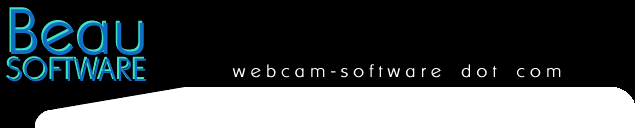แนะนำเกี่ยวกับ CamBar
CamBar
ของ Webcam Watcher ทำให้ท่านสามารถเก็บกล้องที่ท่านโปรดปรานไว้
บนจอในลักษณะเดียวกับ Windows
taskbar
ในการเปิด CamBar
ให้คลิ๊กบนรูป Cambar
..... 
CamBarจะเปิดอยู่ที่ด้านบนของจอโดยที่เริ่มแรกจะยังว่างอยู่
ท่านสามารถลาก webcams
จากแผงบน Webcam
Watcher
โดยที่จะเลือกแล้งลากทีละ
webcam
หรือจะเลือกหลาย
webcams แล้วลากมาทั้งหมด
ก็ได้
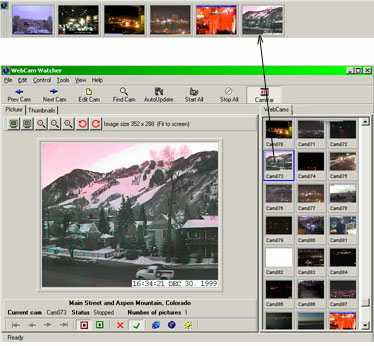
ท่านสามารถที่จะแสดงรูป webcam
ในเบราเซอร์ของท่านแล้วลากมาที่
CamBarได้ด้วย
ผู้ที่ใช้
Internet Explorer
ควรจะลากโลโก้ e
หล้งจากลาก Address
ผู้ที่ใช้
Netscape
ควรลากโลโก้  มาก่อน Location
มาก่อน Location
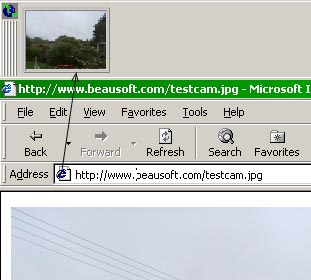
ท่านสามารถที่จะคลิ๊กขวาบนรูป webcam
โดยตรงและเลือก Properties
จากนั้นเลือก
URL บนช่อง
โดยใช้เมาส์ลากไปที่ CamBar:
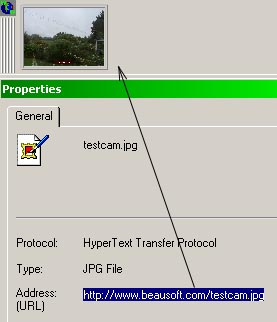
เมื่อท่านลาก URL
ไปที่ Cambarท่านได้สร้าง
webcam
ใหม่โดยอัตโนมัติ
(AutoCreate) ถ้า webcam
นั้นไม่อยู่ใน Webcam
Watcher
ท่านสามารถสร้างดีฟอลท์โดยใช้ช่องโต้ตอบของ
AutoCreate Parameters:
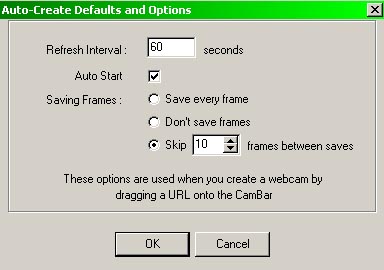
การเริ่มอัตโนมัติ
หรือ AutoStart จะสามารถทำงานไดการสร้างดีฟอลท์
ซึ่งหมายความว่าในทันทีที่ท่านปล่อย URL
ลงบน CamBar Webcam Watcher
จะเริ่ม
ให้ webcam
ใหม่ทำงานโดยอัตโนมัติ.
ท่านสามารถลาก-ปล่อยไฟล์ Internet
Shortcut (.url)
ที่ชี้ไปที่ภาพบน webcam
ได้ด้วย
การควบคุมการทำงานของ
CamBar
ท่านสามารถเปลี่ยนอันดับของ webcams
บน
CamBar โดยลาก webcam
ไปที่ใหม่
ท่านสามารถเปลี่ยนที่ของ CamBar
ให้อยู่ที่ขอบด้านไหนของจอ
หรือจะให้เป็น
window
ลอยก็ได้
โดยจับ handlebars
ที่โลโก้แล้วจึงลาก
การควบคุม
Webcams บน CamBar
ถ้าท่านคลิ๊กบน
Webcam
จอหลักของ Webcam
Watcher
จะ๔ูกดึงมาไว้ข้างหน้า
ท่านสามารถคลิ๊กขวาที่ webcam
บน CamBar
แล้วเปิดเมนูเพื่อให้ท่านควบคุม
webcam:
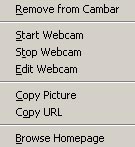
คลิ๊กบนโลโก้ "WCW"
บน CamBar
จะเปิดเมนูอื่น :
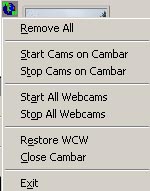
Beau Software .... www.beausoft.com ... [email protected]
.
|